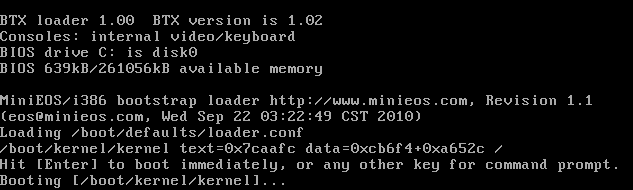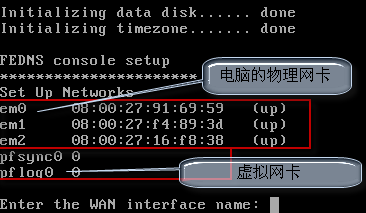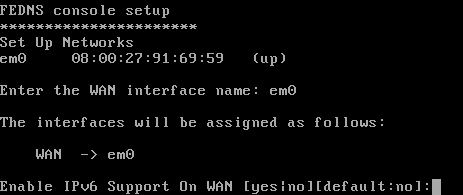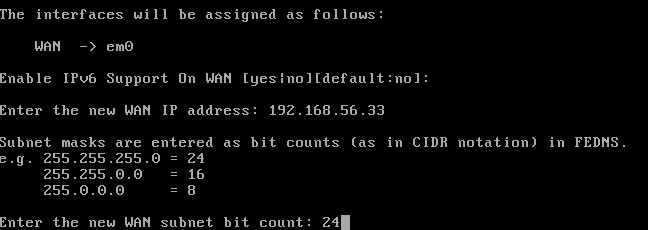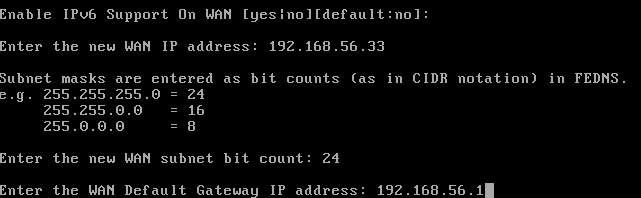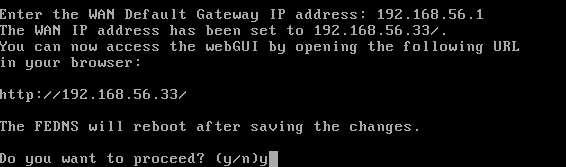在4.0版本中,对第一次启动,配置网卡部分做了调整。第一次只需要配置WAN网卡,绑定IP和设置好网关后,通过WEB方式进行其他管理和配置。
![[提示]](images/tip.png) |
提示 |
|---|---|
|
1、从4.0版本开始,安装后第一次启动,只提示配置WAN网卡。如果您需要配置LAN网卡来进行管理,请WEB登录,在“网卡设置”里配置。具体请参考第 3.4 节 “ 网卡设置”。 2、请选择使用电脑里的物理网卡,后面的UP,表示已经接上网线,状态正常。 |
设置WAN IP地址分四个步骤,先是是否启用IPV6,然后设置IP地址,其次设置掩码,最后设置网关。